Bir e-posta ekini yalnızca çok büyük olduğu söylenecek şekilde göndermeyi ne sıklıkla denediniz? Belki aynı anda birkaç şey eklemeye çalıştınız ve bir hata aldınız, bu nedenle her şeyi alıcıya ulaştırmak için birkaç ayrı e-posta göndermek zorunda kaldınız? Çıldırtıcı olabilir, biliyorum. Ben de sizin gibi zaman zaman bununla uğraşmak zorunda kaldım. Neyse ki, ben bir araştırmacıyım ve bu değerli verileri olması gerektiği yerde elde etmek için kullanabileceğiniz birkaç farklı yöntem buldum. Gelin ve favorilerimden bazılarını tartışalım!
Seçenek 1 – Dosyaları Sıkıştırın
Bu, büyük dosyaları bir e-postaya eklemenin en hızlı ve en kolay yollarından biridir. Dosyaları sıkıştırmak, basitçe boyutlarının küçültüldüğü (sıkıştırıldığı) ve hepsinin tek bir klasöre eklendiği anlamına gelir. Sıkıştırma sırasında verilerin hiçbiri kaybolmaz. Metniniz, fotoğraflarınız veya videolarınızdaki gereksiz bilgiler, çok daha yönetilebilir yinelemelere küçültülür. Alıcı oluşturulan klasörü açtığında, her şey bir zamanlar olduğu boyuta geri yüklenir - tam olarak başlangıçta onu oluşturduğunuz veya paylaştığınız gibi.
Dediğim gibi, sıkıştırılmış bir klasör oluşturmak son derece hızlıdır.
- CTRL tuşunu (Windows'ta) basılı tutarak ve her bir dosyaya tıklayarak zip klasörüne eklemek istediğiniz tüm dosyaları seçin.
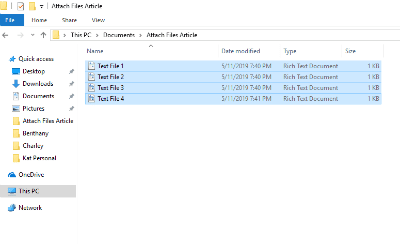
- Dosyalarınızın tümü seçildikten sonra, bunlardan birine sağ tıklayın ve imleci yazdığı yere getirin. "Gönderildi". Listedeki ikinci seçeneği seçin: "Sıkıştırılmış sıkıştırılmış klasör"

- Bu seçeneğe tıkladığınız anda, dosyalarınızın bulunduğu yerde yeni sıkıştırılmış klasörünüz oluşturulacaktır. Orijinal dosyalarınızın hala orada olduğunu fark edeceksiniz.
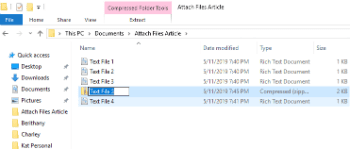
- Yeni oluşturulan klasörün, seçtiğiniz bir adı eklemeniz için hazır olduğuna dikkat edin. Yanlışlıkla tıklatırsanız, yeni zip klasörüne sağ tıklayıp "Yeniden isimlendirmek".
- E-postanıza geri dönün ve yeni sıkıştırılmış klasörü tıpkı diğer dosyalar gibi ekleyin ve gönderin!
2. Seçenek – Dosyaları Dropbox Üzerinden Gönderin
Dropbox harika bir araçtır. Tüm fotoğraflarınızı, videolarınızı ve dosyalarınızı özel olarak saklayabilirsiniz – 2 GB'a kadar ücretsiz! Ayrıca, seçtiğiniz kişileri görüntülemeye veya düzenlemeye davet ettiğiniz paylaşımlı klasörler de oluşturabilirsiniz. Bunun nasıl yapılacağına bir göz atalım!
- Başını aşmak Dropbox ve ücretsiz hesabınızı oluşturun ve ardından "Yeni Paylaşılan Klasör" sağ tarafta.
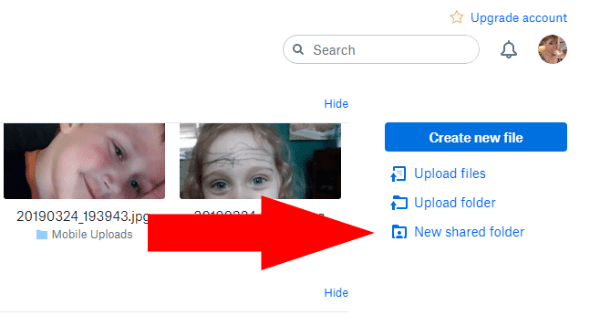
- Yeni bir klasör oluşturun veya mevcut bir klasörü kullanın (zaten bir Dropbox üyesiyseniz.)
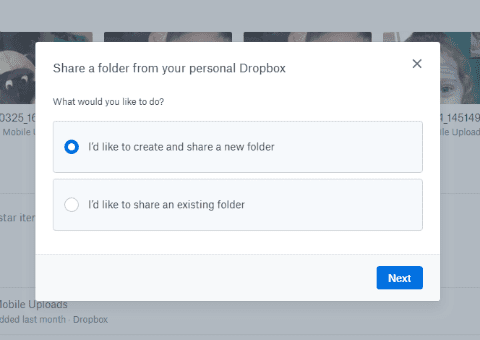
- Seçme "Yeni bir klasör oluşturup paylaşmak istiyorum".
- Klasörünüzü adlandırın ve dosyaları gönderdiğiniz kişilerin e-posta adreslerini girin. Klasör içindeki şeyleri düzenlemelerine (düzenleme, silme, yorum yapma ve klasör içindeki herhangi bir dosyaya ekleme) izin verilip verilmeyeceğini seçin. Son olarak, klasörde ne olduğunu ve onu neden onlarla paylaştığınızı açıklamak istiyorsanız bir mesaj ekleyin.
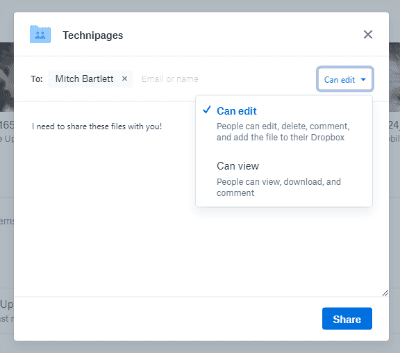
- Şimdi dosyaları, fotoğrafları veya videoları ekleme zamanı. Bunları klasöre sürükleyip bırakabilirsiniz ve otomatik olarak yüklenirler. Veya her dosyaya ayrı ayrı gidin, üzerine sağ tıklayın ve "Kopyala." Ardından, Dropbox klasörü içinde herhangi bir yere sağ tıklayın ve "Yapıştırmak." Kullanabileceğiniz son seçenek tıklamak "Dosyaları yükle" Ekranınızın sağ tarafında. Dosyalarınızı seçin ve ardından Dropbox bunları hangi klasöre yerleştireceğinizi soracaktır. Yeni oluşturduğunuz klasörü seçtiğinizden emin olun.
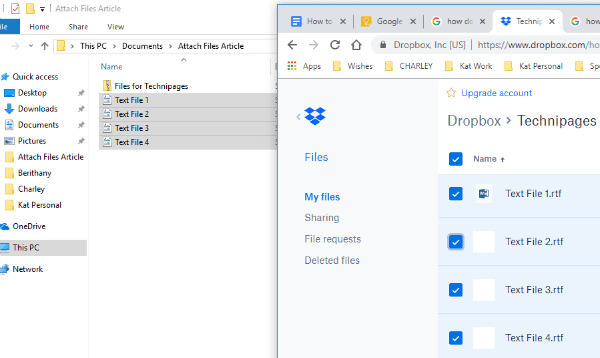
- Dosyalarınız eklendikten sonra, alıcılara/alıcılara zaten bir e-posta gönderilmiştir ve alıcılara anında erişim sağlanır. Ancak yine de her bir dosya için yapabileceğiniz bazı şeyler var. Dosya adı satırının sağ tarafında üç nokta göreceksiniz. Açılır seçenekler kutusunu görmek için buna tıklayın. Söz konusu dosyayı daha fazla kişiyle paylaşabilir, cihazınıza tekrar indirebilir, yorum ekleyebilir, yeniden adlandırabilir, silebilir ve daha fazlasını yapabilirsiniz.
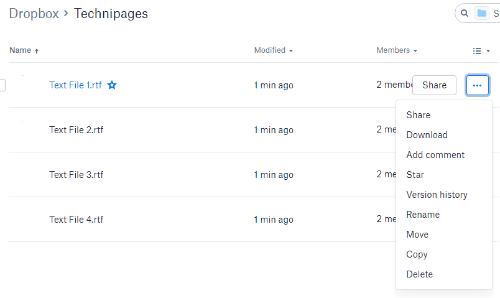
Hepsi bu kadar! Artık ücretsiz Dropbox hesabınızda başarıyla bir klasör oluşturdunuz, dosyalar eklediniz ve seçtiğiniz kişi/kişilerle paylaştınız.
Seçenek 3 – Büyük Dosyaları Sharefile Kullanarak Paylaşın
Sharefile, çoğunlukla iş ortamlarında kullanılan ücretli bir hizmettir. Ancak, kredi kartına ihtiyaç duyulmayan 30 günlük ücretsiz deneme var. Web sitesi Citrix tarafından oluşturuldu. Bu şirket uzun yıllardır yüksek kaliteli yazılımlar çıkarıyor ve size şahsen bunun güvenli ve harika olduğuna söz veriyorum.
Şuraya gidin: paylaşım dosyası başlayın ve başlamadan önce ücretsiz hesabınızı oluşturun. Daha sonra şirketinizin web sitesi, sektörü ve bir telefon numarası istenecektir. Bundan sonra, ilk kez giriş yapmak için tıklamanız gereken bir doğrulama e-postası gönderilecektir. Giriş yaptıktan sonra kişisel bilgilerinizi onaylayacak, gizli bir soru seçecek ve bir şifre belirleyeceksiniz.

Bu noktada, kişisel ana sayfanızda olacaksınız. Bu belirli hizmeti kullanmanın daha fazla yolunu bulabilmeniz için bu sayfanın sol alt kısmında öğreticiler olduğunu fark edeceksiniz. Sol üstteki kutu, yüklediğiniz dosyaların görüneceği yerdir, yanında dosya paylaşmak veya istemek için kısayollar ve daha fazlası bulunur. Sayfanın en sol tarafında, klasörlerinize ve daha fazlasına erişebilirsiniz.

Açıkçası, yapacağınız ilk şey dosya eklemek. seçin "Dosyalar Paylaş" kısayollar kutunuzdaki seçenek. Burada seçim yapabileceğiniz dört şey vardır: ShareFile ile E-posta, Bağlantı Al (e-posta, anlık mesaj ve hatta metin yoluyla göndermek için), Geri Bildirim ve Onay ve İmza için Gönder. Seçme "ShareFile ile e-posta".
Bu sayfa açıldığında, sol tarafa alıcınızın/e-postalarınızın/e-postalarınızın ardından bir konu satırı ve mesaj eklemeniz gerektiğini göreceksiniz. Ardından, sağ tarafta göndermek istediğiniz dosya/dosyaları ekleyeceksiniz. Hepsi bu, millet! Sağdaki bilgilerden memnun kaldığınızda ve tüm dosyalarınız, videolarınız ve/veya fotoğraflarınız eklendiğinde, maviye tıklayın. "Göndermek" sayfanın sol alt köşesindeki düğmesine basın.

Şu anda girmeyeceğim ShareFile ile yapmayı seçebileceğiniz daha birçok şey var. Yukarıda bahsedildiği gibi, sitede, sitenin başka ne için kullanılabileceğini anlamanıza yardımcı olmak için kullanmayı seçebileceğiniz faydalı eğitimler vardır.
Seçenek 4 – Büyük Dosyaları Google Drive Kullanarak Gönderme
Bahsedeceğim son yöntem Google Drive kullanmaktır. Muhtemelen, bu olağanüstü aracı zaten kullanıyorsunuz.
- Sayfanın üst kısmında, yazan yerin yanındaki açılır oku tıklayın. "Sürücüm". İhtiyaç duyacağınız dosyaları henüz yüklemediyseniz, lütfen bu seçeneği seçin ve şimdi yapın. Hepsi Drive'da bulunduğunda, "Yeni dosya".
- Klasörünüzü adlandırın ve ardından "Oluşturmak" düğmesine basın, ardından klasörünüzü adlandırın.
- Yeni klasöre eklemek istediğiniz dosyaya sağ tıklayın, "Taşınmak" ve ardından imlecinizi üzerine getirin "Sürücüm" Sağdaki küçük oka tıklayın ve az önce oluşturduğunuz klasörü seçin ve ardından mavi "Buraya taşın" buton.
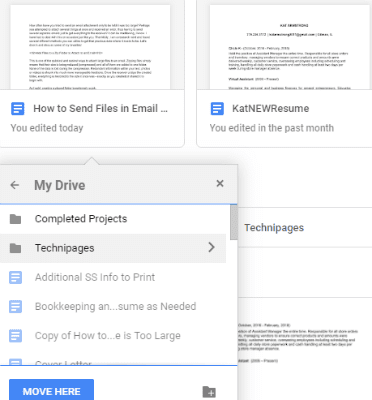
- Dosyaları taşımayı bitirdikten sonra, açmak için bu dosyaların hemen altındaki klasör adına çift tıklayın. Orada listelendiklerini göreceksiniz.
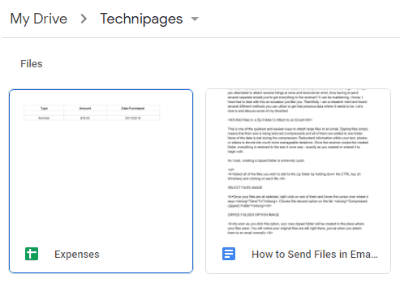
- Bilgisayarınızda henüz yüklenmemiş ve paylaşmanız gereken dosyalarınız varsa, bunu yapmak kolaydır. Klasörünüzün içine sağ tıklayın. Seçmek "Dosyaları yükle" ve ardından neye ihtiyacınız olduğuna gidin ve seçin.
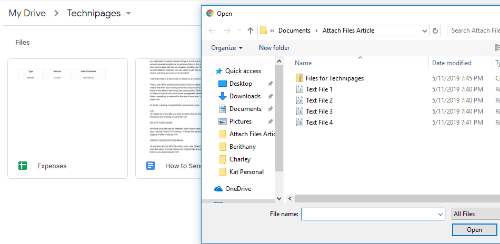
- Klasörünüzün içinde paylaşmanız gereken her şeye sahip olduğunuzda, sayfanın üst kısmındaki klasör adının yanındaki aşağıyı gösteren oka tıklayın. Seçmek "Paylaş".
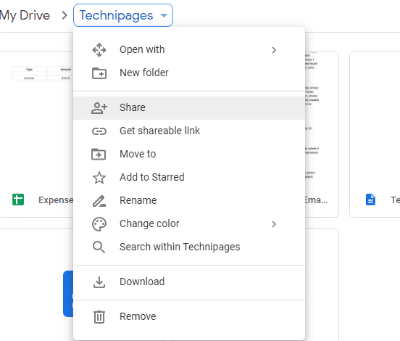
- Paylaşım yapmanız gereken kişinin/kişilerin e-posta adreslerini/adreslerini ekleyin ve gönder düğmesini seçin!
Artık önemli belgelerinizi, komik videolarınızı veya değerli fotoğraflarınızı Google Drive'dan başarıyla paylaştınız.
Başka hangi dosya paylaşım yöntemlerini kullandınız veya duydunuz? Nasıl kullanılacağını bulmak için yardıma ihtiyacınız var mı? Her zaman olduğu gibi, yorumlarda bana bildirin, araya girip sizi kurtarmak için elimden geleni yapacağım.
Mutlu dosya paylaşımı!